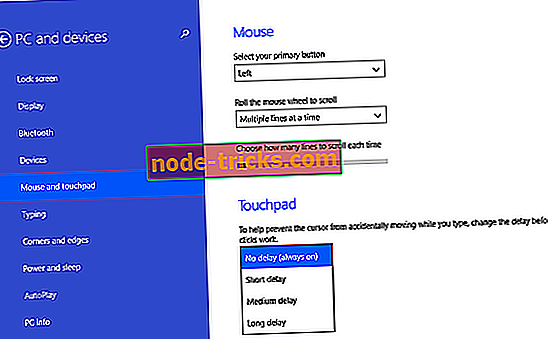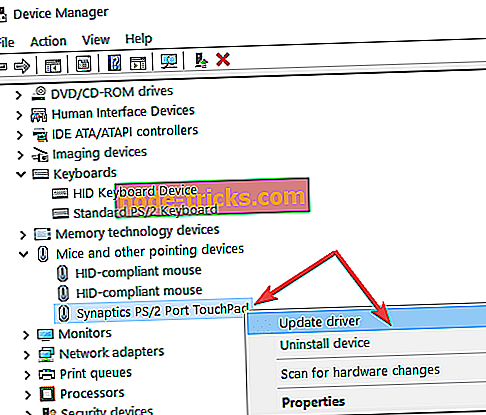Hogyan lehet javítani a bal, jobb egérgombos érintőpad problémákat a Windows 10, 8, 8.1 rendszerben?
Nemrég frissítette a készüléket a Windows 10, 8 vagy Windows 8.1 rendszerre, és észrevehette, hogy problémái vannak az érintőpaddal? Ha nem tudja megfelelően használni az érintőpadot a Windows 10, 8 vagy Windows 8.1 rendszeren, akkor használja a hibaelhárítási megoldást, amelyet az irányelvek során az alábbiakban ismertetünk, és megtudhatja, hogyan oldja meg könnyen az összes problémát.
A múltban arról számoltunk be, hogy a Lenovo-felhasználóknak különösen az érintőpadjuk problémái voltak a Windows 10, 8 és Windows 8.1 rendszerekben, és most beszélünk néhány általános tippről, amit követhet. Először is, ne felejtsük el újraindítani a laptopot, majd futtatni a teljes rendszerellenőrzést. A rosszindulatú program is okozhatja ezt a problémát, ezért először is zárja ki ezt a lehetőséget. Ha a probléma továbbra is fennáll, kövesse az alábbi utasításokat.
Fix Windows 10, 8, 8.1 Érintőpad problémák
1. Ellenőrizze a késleltetési beállításokat
- A kezdőképernyőn nyomja meg a „Win + W” billentyűzet gombokat a keresési sorrend megnyitásához.
- Most, a keresőmezőbe írja be az „Egér és érintőpad beállítások” parancsot.
- Nézze át az érintőpadot. Figyelje meg, hogy van egy késleltetési menü.
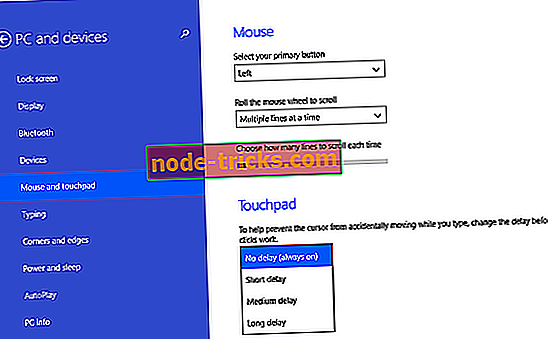
- A legördülő menüből válassza a „ Nincs késleltetés (mindig be) ” lehetőséget.
- Kész, most mindössze annyit kell tennie, hogy tesztelje az érintőtábláját annak érdekében, hogy megnézze, hogy a probléma sikeresen megszűnt.
2. Frissítse az illesztőprogramokat
Győződjön meg arról, hogy frissítette az érintőpad-illesztőprogramokat. Az elavult érintőképernyős illesztőprogramok futtatása különböző problémákat okozhat a jobb / bal gombbal. Ennek módja:
- Lépjen a Start menübe, írja be az "eszközkezelő"> kettős kattintást az Eszközkezelőre
- Keresse meg az érintőpad-illesztőprogramokat> bontsa ki a listát
- Kattintson jobb gombbal az illesztőprogramra> válassza az Illesztőprogram frissítése lehetőséget
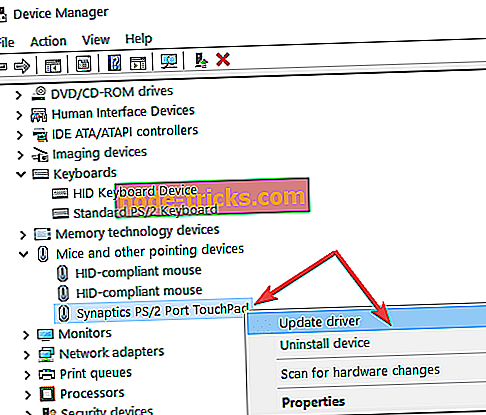
- Várjon, amíg a folyamat befejeződik, majd indítsa újra a számítógépet> ellenőrizze, hogy a probléma továbbra is fennáll-e. Ebben az esetben teljesen eltávolíthatja az illesztőprogramot.
3. Húzza ki az összes perifériát
Számos felhasználó arról számolt be, hogy az összes periféria leválasztása javíthatja ezt a problémát. Úgy tűnik, néha különböző konfliktusok fordulhatnak elő a laptop érintőpadja és a készülékhez csatlakoztatott perifériák között. Tehát menj előre, húzza ki a laptophoz csatlakoztatott összes hardver darabot, indítsa újra a gépet, és tesztelje, hogy használhatja-e az érintőpadját. Ezután csatlakoztassa a perifériákat egyenként, hogy észlelje, melyik a konfliktust okozza.
4. Kapjon egy új érintőpadot
Ha mindhárom megoldás nem működik, talán itt az ideje, hogy új touchpadot vásároljon. Van egy dedikált listánk a legjobban elérhető Windows-os touchpad-okról, ezért ne felejtsük el, hogy ellenőrizze azt is.
Tehát így könnyedén kijavíthatja a Windows 10, 8 és Windows 8.1 érintőpad (bal / jobb kattintás) problémát, egyéni alkalmazások vagy kockázatos eljárások használata nélkül. Visszajelzés küldése és alulról a megjegyzések mező használata az eredmények megosztása velünk és az olvasóinkkal - a Windows 8 és a 8.1 kapcsolódó tippek, trükkök és oktatóanyagok is közel maradnak.
A szerkesztő megjegyzése: Ezt a bejegyzést eredetileg 2014 áprilisában tették közzé, és azóta frissült a frissesség és a pontosság érdekében.